Windows 11/10의 Phone Link에서 기본 장치를 설정하거나 변경하는 방법
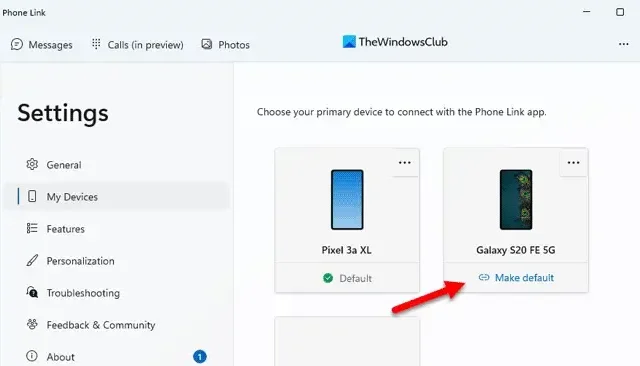
Phone Link 앱을 통해 여러 대의 휴대폰을 Windows 11 컴퓨터에 연결했고 특정 휴대폰을 기본 장치로 설정하려는 경우 다음과 같이 할 수 있습니다. 내장 앱을 사용하여 Windows 11의 Phone Link에서 기본 장치를 설정하거나 변경할 수 있습니다 . Android 또는 iOS 장치를 기본 전화로 설정하려는 경우 동일한 단계를 사용하여 둘 다 수행할 수 있습니다.
Phone Link 앱에서 전화기를 기본 장치로 설정하면 어떻게 됩니까?
Phone Link 앱을 통해 두 대의 휴대폰을 Windows 11 컴퓨터에 연결했다고 가정해 보겠습니다. 명백한 이유로 동시에 사용하지 않지만 페어링은 함께 수행됩니다. 현재 휴대폰 중 하나는 Windows에 대한 링크가 두 장치 모두에서 열려 있더라도 다른 장치보다 더 자주 연결하려는 기본 장치입니다. 따라서 Phone Link 앱이 항상 특정 장치에 먼저 연결하고 해당 장치의 모든 메시지, 통화 세부 정보, 앱 등만 표시하도록 Phone Link 앱에서 전화기를 기본 장치로 설정할 수 있습니다.
Windows 11/10의 Phone Link에서 기본 장치를 설정하거나 변경하는 방법
Windows 11의 Phone Link에서 기본 장치를 설정하거나 변경하려면 다음 단계를 따르십시오.
- 모든 장치가 Phone Link 앱을 통해 한 번 이상 연결되어 있는지 확인하십시오.
- 컴퓨터에서 Phone Link 앱을 엽니다.
- 설정 톱니바퀴 아이콘을 클릭합니다.
- 내 장치 탭 으로 전환합니다 .
- 기본 장치로 설정하려는 전화를 찾으십시오.
- 기본 옵션 으로 만들기를 클릭합니다 .
이러한 단계에 대해 자세히 알아보려면 계속 읽으십시오.
시작하려면 원하는 장치가 Phone Link 앱에 한 번 이상 연결되어 있는지 확인해야 합니다. 그렇지 않으면 휴대전화가 목록에 표시되지 않습니다. 그런 다음 컴퓨터에서 Phone Link 앱을 열고 오른쪽 상단 모서리에 표시되는 설정 톱니바퀴 아이콘을 클릭합니다.
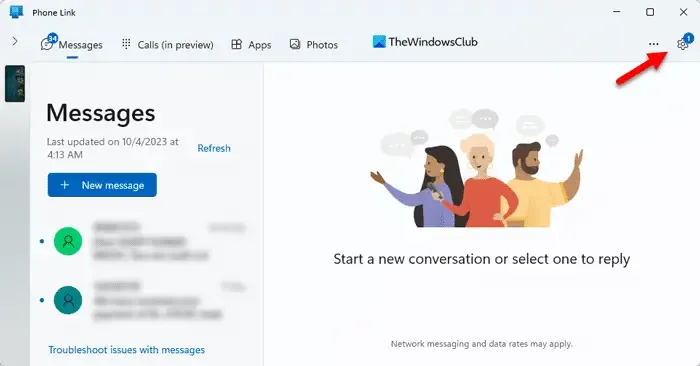
그런 다음 왼쪽의 내 장치 탭으로 전환합니다.
여기에서 Phone Link 앱을 통해 이전에 연결한 모든 전화를 찾을 수 있습니다. 기본 장치로 설정하려는 전화를 찾아 해당 기본 설정 옵션을 클릭합니다.
완료되면 즉시 기본 전화로 설정됩니다.
Phone Link는 Windows 11에서 작동합니까?
예, Phone Link 앱은 Windows 11에서 원활하게 작동합니다. Phone Link는 처음에 Windows 10에 도입되었지만 나중에 Microsoft에서 Windows 11용으로 출시했습니다. Android 또는 iOS 장치가 있든 관계없이 둘 다 Windows 11 컴퓨터에 연결할 수 있습니다. Phone Link 앱의 도움으로. 그런 다음 메시지에 액세스하고, 앱을 사용하고, 새 앱을 설치하는 등의 작업을 할 수 있습니다.
Windows 11에서 Phone Link를 어떻게 처리합니까?
Windows 11에서 Phone Link를 처리 하려면 휴대폰을 컴퓨터와 페어링해야 합니다. 컴패니언 앱이 없는 경우 해당 앱 스토어에서 다운로드하는 것이 좋습니다. 다음으로 Microsoft 계정에 로그인하여 고유 코드 또는 QR 코드를 사용하여 페어링할 수 있습니다. 완료되면 컴퓨터에서 이 앱을 유창하게 사용하여 모바일의 다양한 정보에 액세스할 수 있습니다.


답글 남기기